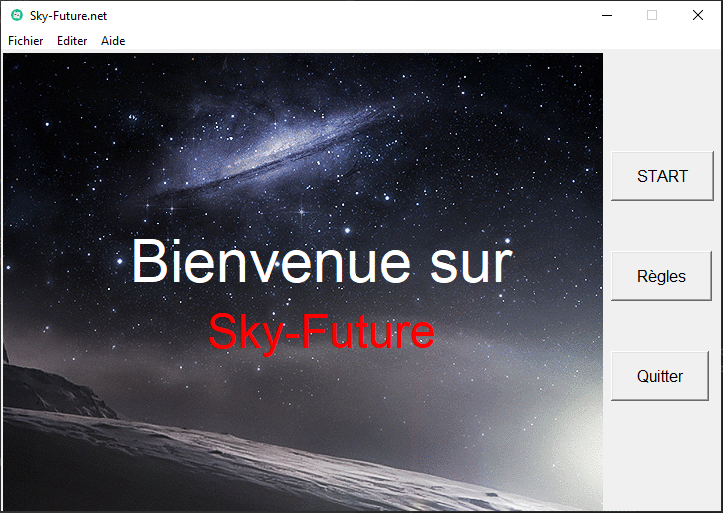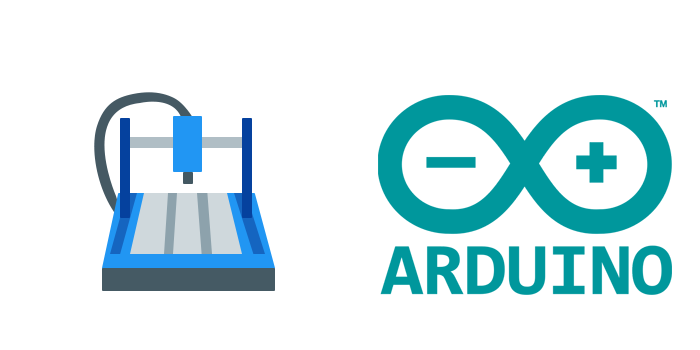[Tuto] Sauvegarder/Restauration de votre serveur mumble sous linux

 Ce tuto a été réalisé sous Raspbian GNU/Linux 7 (wheezy) .
Ce tuto a été réalisé sous Raspbian GNU/Linux 7 (wheezy) .
Normalement, il devrait fonctionner sur la majorité des ordinateurs sous Linux.
Toutes les informations, sur la connexion, le log d’activité, les utilisateurs, les Channels, certificat serveur et la configuration du serveur sont enregistrés dans une base de donnée.
voici le contenu du fichier mumble server.sqlite (d’un serveur vide) et aussi à quoi ressemble un certificat pour un serveur mumble:
[box_info]la colonne de gauche contient toutes les tables pour le serveur mumble [/box_info] [box_info]L’onglet de droit montre le contenu de la table « config »[/box_info]
Dans ce tuto je vais vous indiquer comment sauvegarder la base sqlite de votre serveur Murmur et en deuxième partie comment la restaurer :
[box_warning]Attention !!! ce fichier est vital, s’il est copié sur un autre PC qui a un serveur mumble, il sera tout à fait exploitable !!![/box_warning] [box_light]Etape 1 Sauvegarde[/box_light]Passons à la méthode allez dans un terminal puis entrez :
sudo su
[box_info] la commande donne accès au mode administrateur: root, car le dossier du serveur n’est pas accessible aux utilisateurs[/box_info]
[box_info]Cette ligne permet de travailler à l’intérieur du dossier « pi ».[/box_info]cd /home/pi
la base de données se trouve à cet emplacement : /var/lib/mumble-server/mumble-server.sqlite donc nous allons copier ce fichier dans le dossier pi
cp /var/lib/mumble-server/mumble-server.sqlite mumble-server.sqlite.sav
Maintenant il y a deux façons de procéder, soit vous copiez le fichier sur une clef USB ou, soit vous le récupéré en FTP.
Je vais vous expliquer comment préparer le fichier pour qu’il soit transférable par FTP car si vous essayez de le récupérer vous aurez une erreur :
IL faut maintenant modifier les droits pour pouvoir récupérer le fichier qui est en « -rw-r—– » ou « 640 ».
Pour éviter cette erreur, il suffit de faire :
chmod 644 mumble-server.sqlite.sav
maintenant vous pourrez récupérer votre fichier via FTP.
[box_light]Etape 2 Restauration[/box_light]une fois que vous avez copier le fichier via USB ou FTP, vous ne pourrez plus recopier le fichier directement.
Il faut en premier redonner les droits d’auteur à mumble-server car actuellement il est en pi:pi
sudo su
cd /home/pi
chown mumble-server:mumble-server mumble-server.sqlite.sav
maintenant il faut lui remettre ses droits à l’état d’origine:
chmod 640 mumble-server.sqlite.sav
Et il n’y a plus qu’à remettre le fichier en place:
cp mumble-server.sqlite.sav /var/lib/mumble-server/mumble-server.sqlite
votre serveur est prêt 😉
C’est tout pour la sauvegarde et la restauration. Si vous avez des questions ou des erreurs vous pouvez les poser dans les commentaires ou l’écrire par mail.
merci